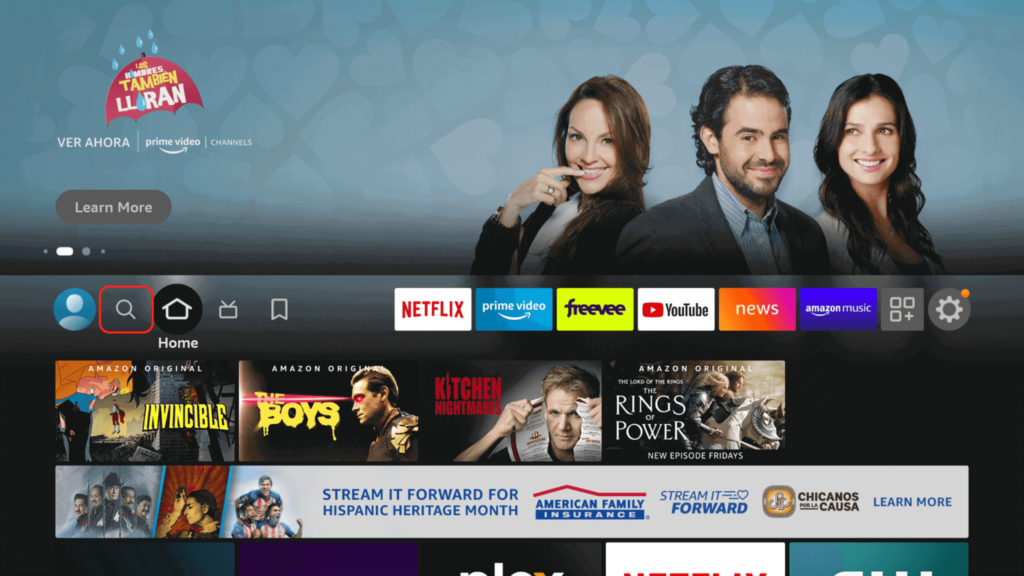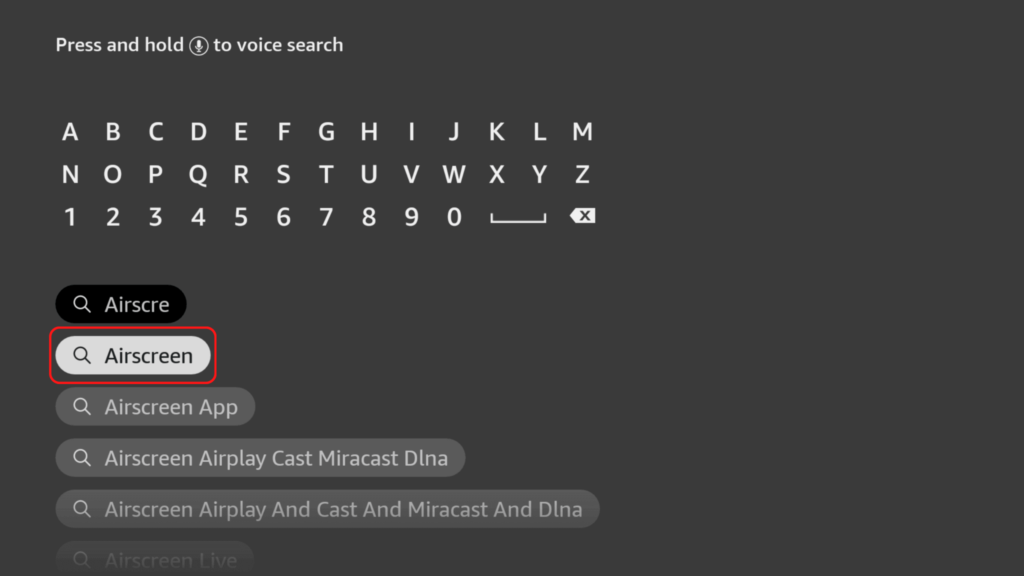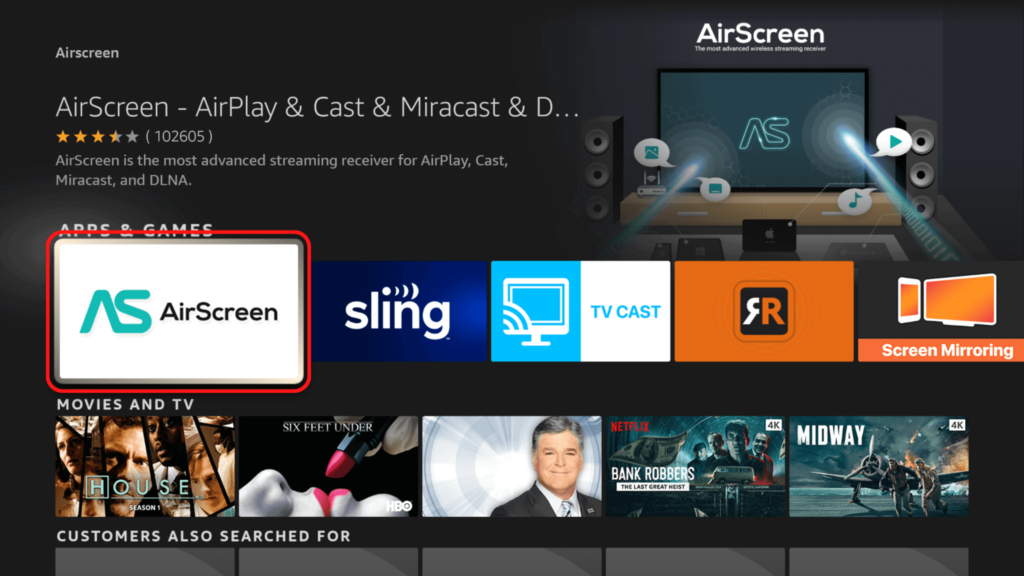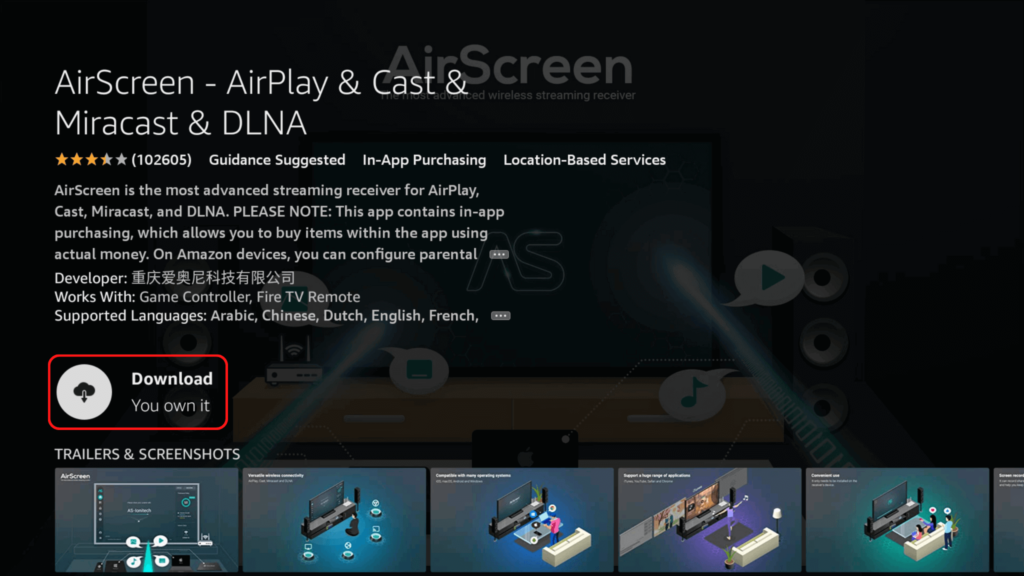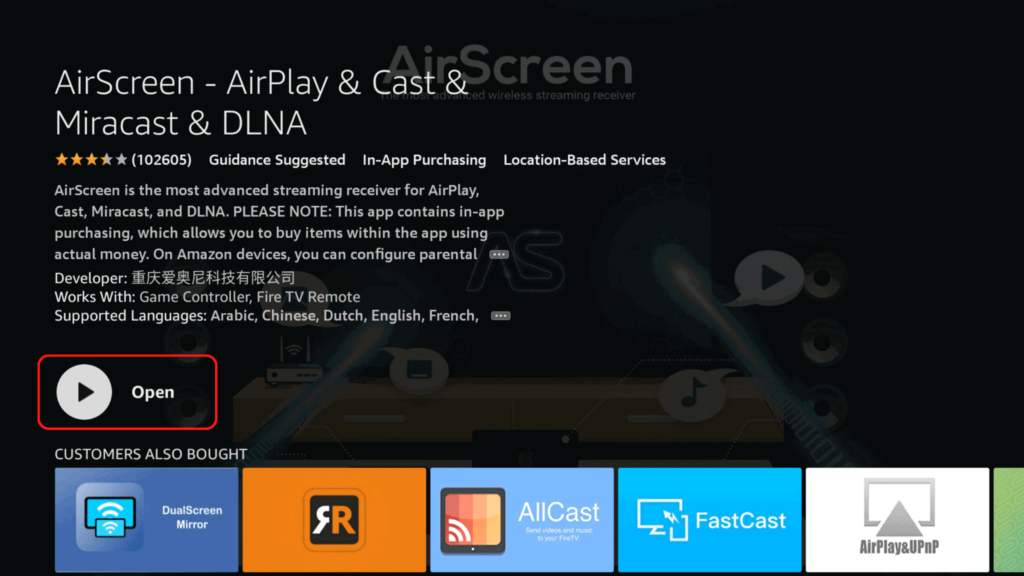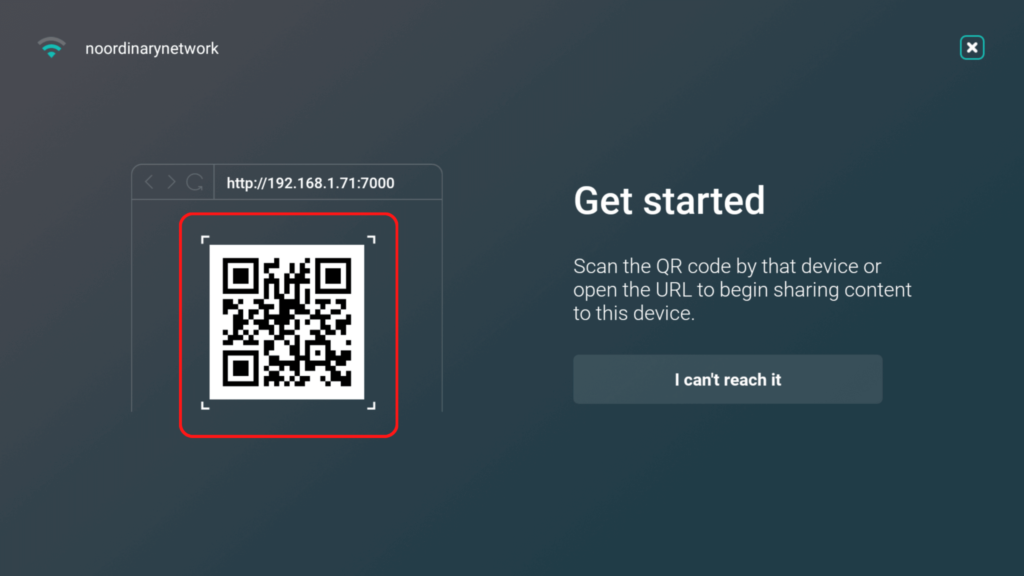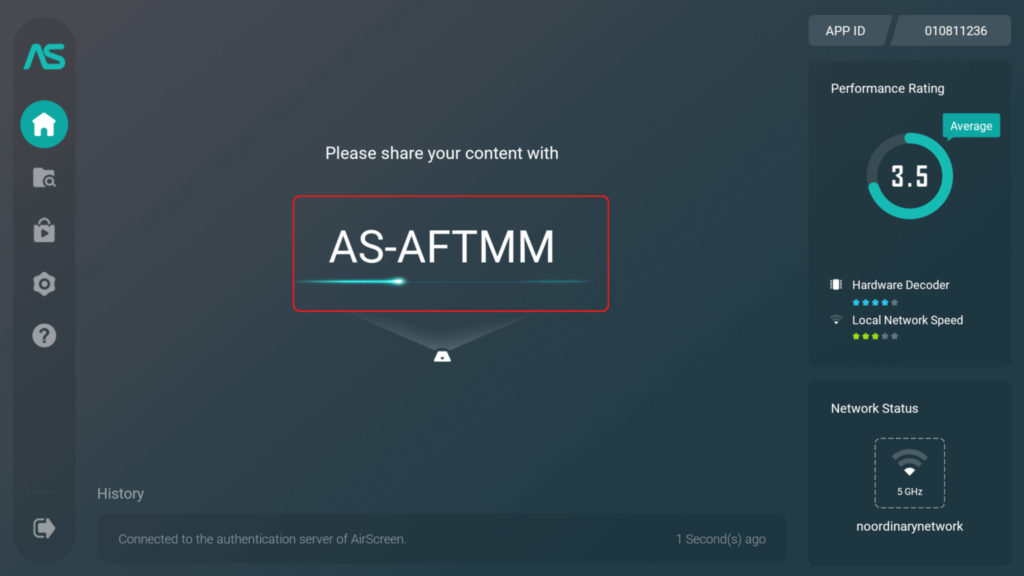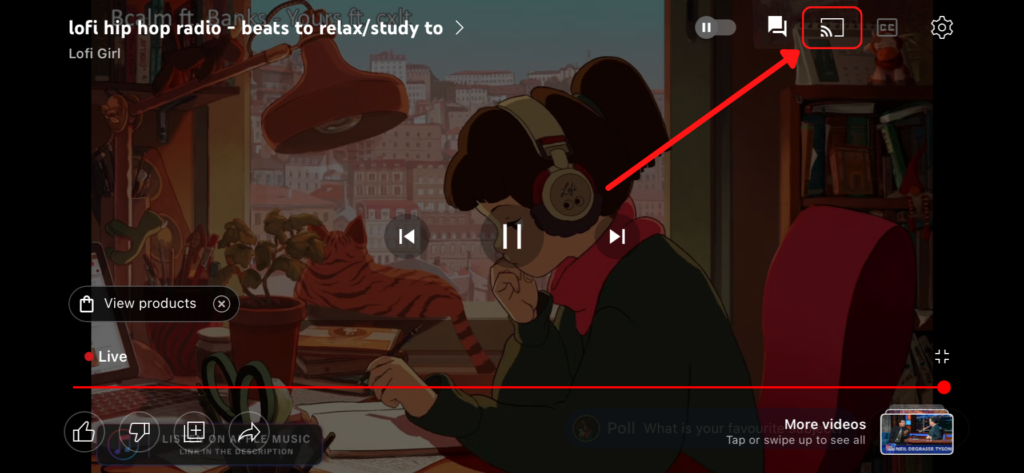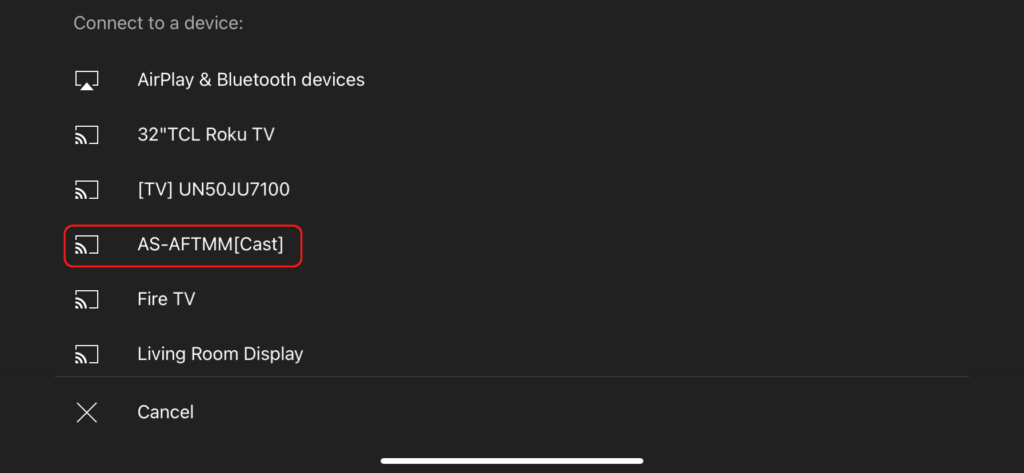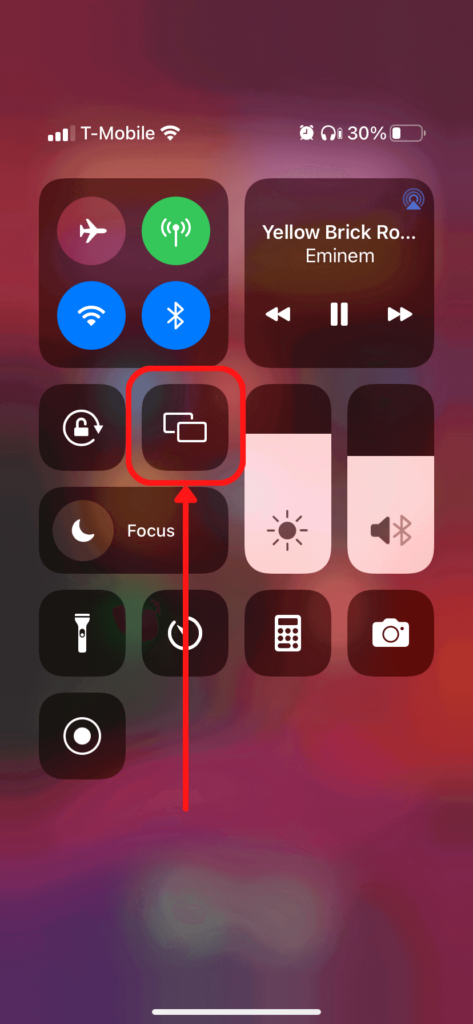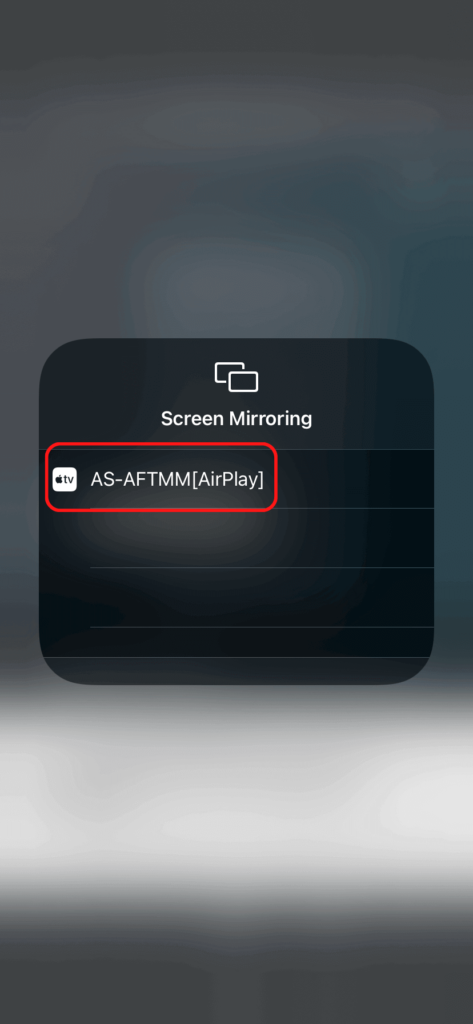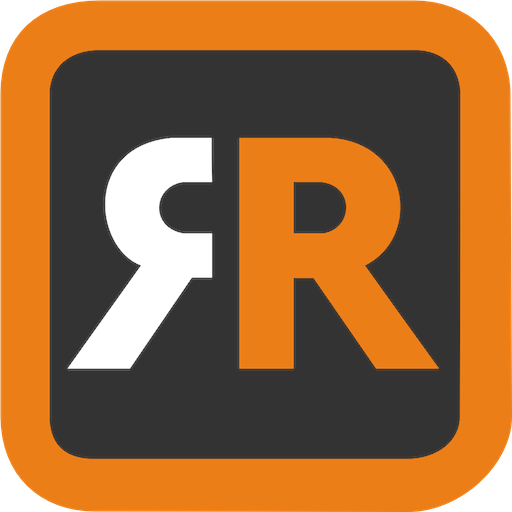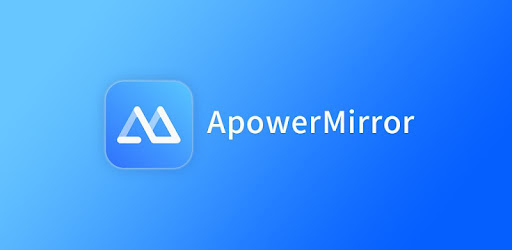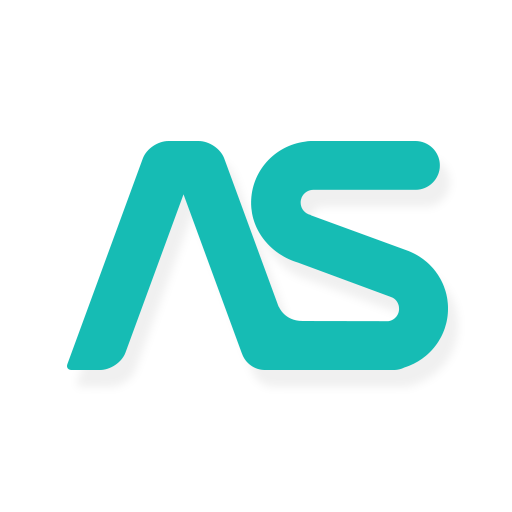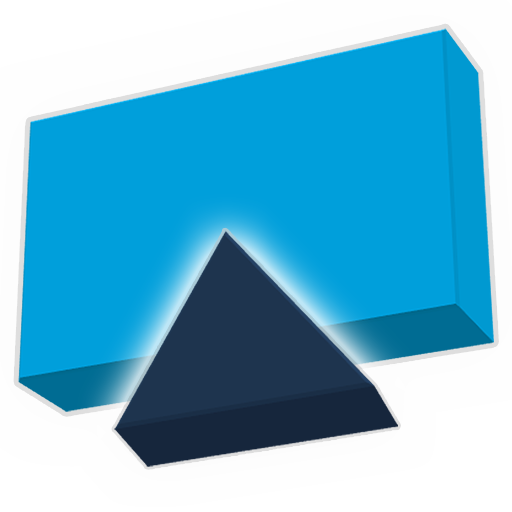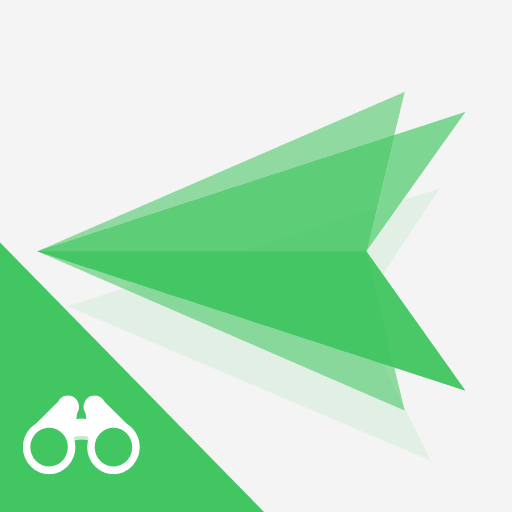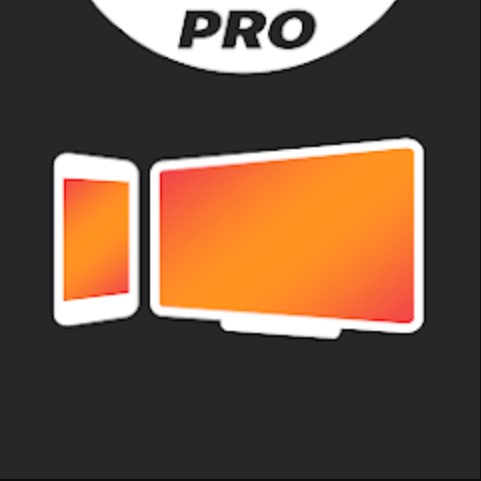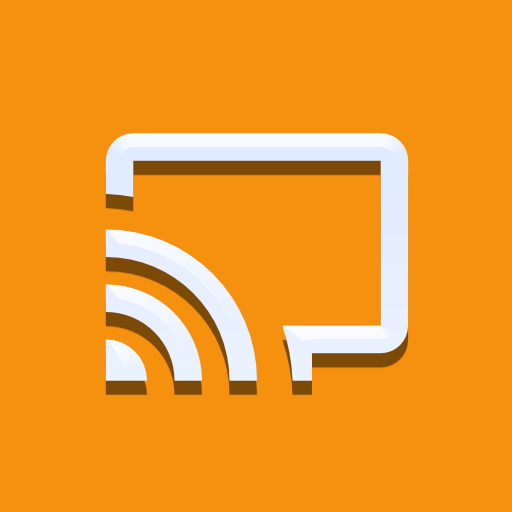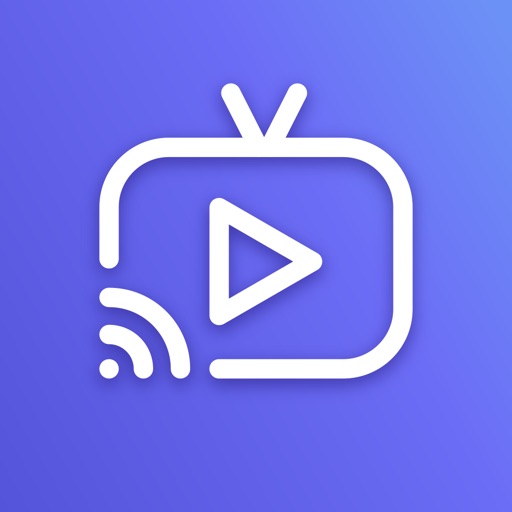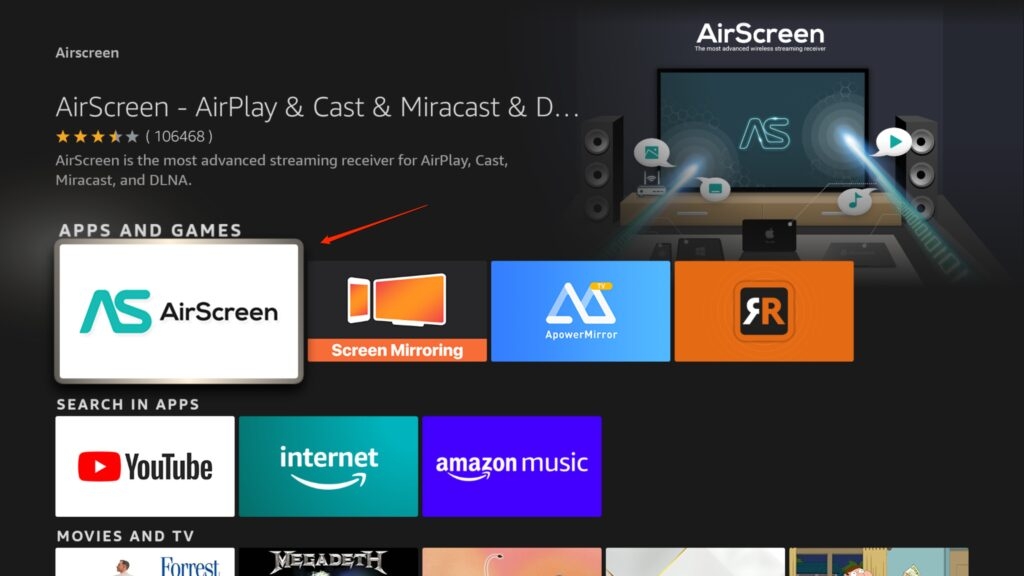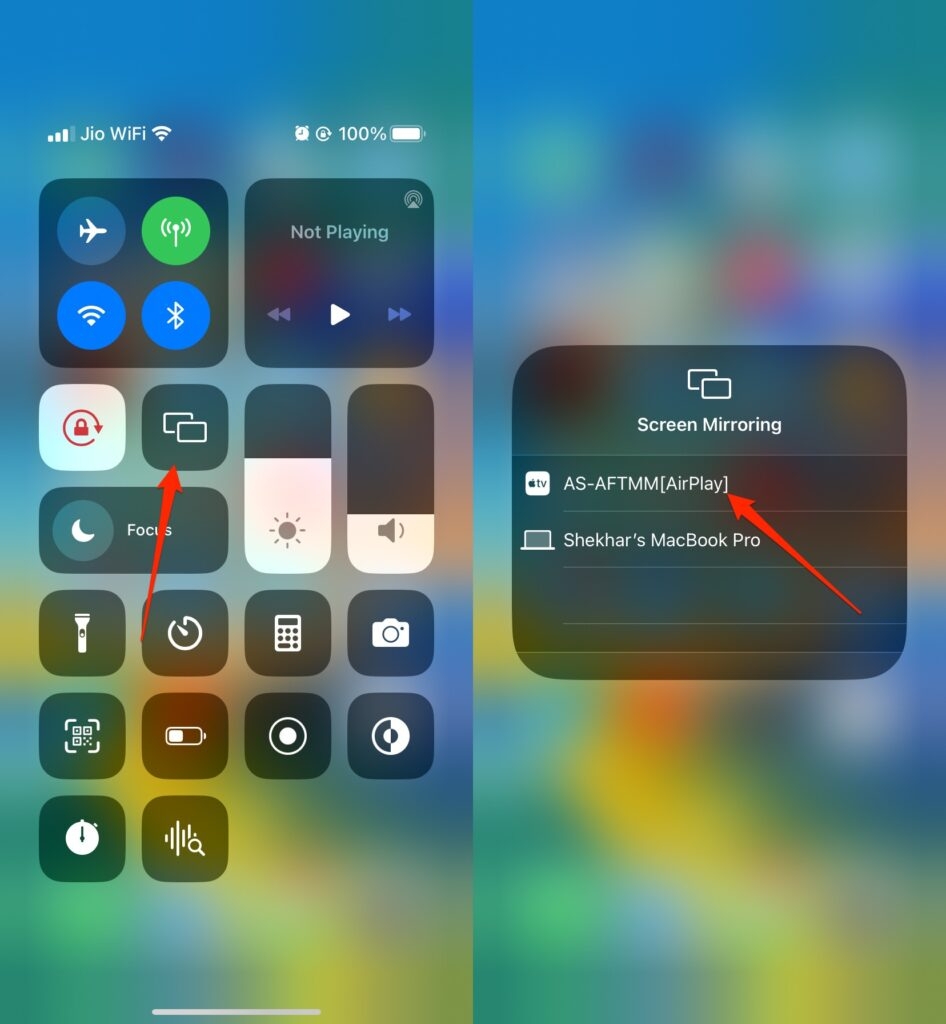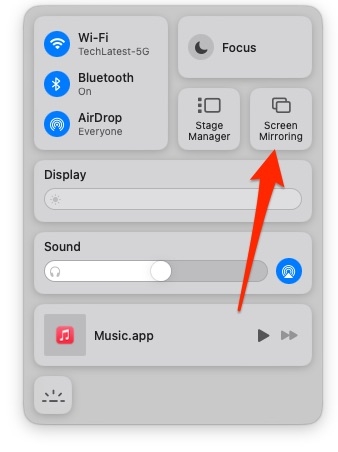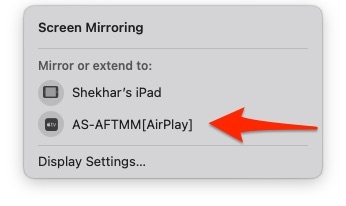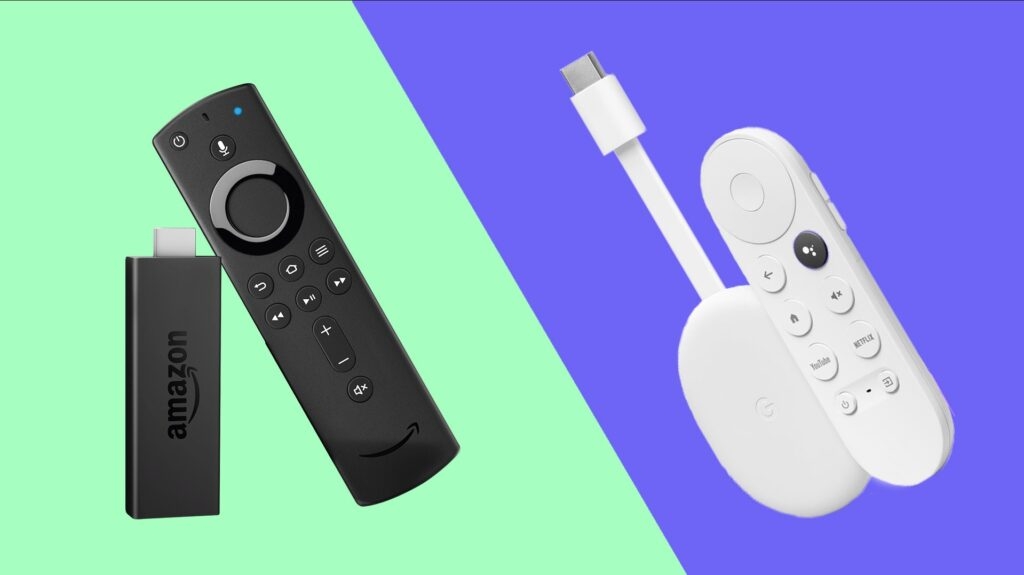Apakah Firestick Airplay
Aplikasi Airplay Terbaik Untuk Firestick untuk Menyaring Cermin iOS & Mac
Ini adalah koleksi aplikasi AirPlay terbaik, terutama untuk terhubung dengan Amazon Firestick. Ada banyak aplikasi yang disediakan di pasaran, tetapi aplikasi yang baik untuk terhubung dengan Firestick Amazon Anda sulit ditemukan. Jika Anda ingin menggunakan aplikasi terbaik, Anda harus memilih dari daftar di atas.
Cara Airplay ke Firestick: Mudah! [2023]
Firesticks menjalankan OS berbasis android, jadi mereka biasanya tidak bermain bagus dengan Apple AirPlay. Tetapi dengan aplikasi pihak ketiga yang tepat, Anda dapat dengan mudah mengatasi batasan itu.
Di artikel ini, saya akan menunjukkan bagaimana Anda untuk diputar ke Firestick atau perangkat Fire TV lainnya menggunakan AirScreen.
Daftar isi menunjukkan
Cara memasang AirPlay di Firestick
Karena AirPlay tidak tersedia secara asli di Firestick, kita perlu menginstal aplikasi pihak ketiga untuk memungkinkannya.
Ada beberapa aplikasi AirPlay di Amazon App Store, tetapi favorit saya adalah Airscreen. Ini dapat diandalkan, sangat mudah digunakan, dan memiliki antarmuka yang sangat sederhana. Apa lagi yang Anda inginkan?
- Klik tombol Pencarian di layar Beranda TV Fire.
- Ketik AirScreen (atau gunakan Pencarian Suara) dan pilih Airscreen dari Daftar Hasil.
- Pilih aplikasi AirScreen dari daftar. Ini harus menjadi hasil pertama dalam daftar aplikasi & game.
- Klik Get atau Unduh (itu akan ditampilkan sebagai unduhan jika Anda telah menginstal aplikasi sebelumnya) dan tunggu aplikasi untuk menginstal.
- Klik Buka. Beberapa halaman pertama hanyalah informasi tentang aplikasi, jadi bacalah dan tekan terus atau konfirmasi sampai Anda sampai di layar Mulai dengan kode QR raksasa.
- Pindai kode QR menggunakan aplikasi kamera ponsel Anda. Ini akan membawa Anda ke halaman dengan instruksi lebih lanjut. Anda juga dapat menekan x di kanan atas layar, karena kami akan membahas instruksi yang sama nanti di artikel ini.
Apakah Anda memindai kode QR atau tidak, Anda sekarang harus berada di rumah layar udara. Nama perangkat di tengah layar adalah yang Anda butuhkan untuk diputar dari perangkat iOS atau macOS Anda.
Bagaimana cara diputar ke firestick
Anda dapat memilih untuk mengudara satu aplikasi atau seluruh layar Anda. Opsi aplikasi tunggal hanya kompatibel dengan aplikasi tertentu, tetapi Anda dapat menggunakan seluruh opsi layar untuk semua aplikasi favorit Anda.
Untuk salah satu dari metode ini, Anda harus menghubungkan perangkat yang Anda rencanakan untuk dilemparkan ke jaringan Wi-Fi yang sama dengan Firestick Anda.
Airplay sebuah aplikasi
- Buka aplikasi yang ingin Anda iplay di iPhone, iPad, atau perangkat lain Anda.
- Tekan tombol Cast. Itu harus berada di sudut kanan atas sebagian besar aplikasi video. Jika Anda tidak melihatnya, aplikasi ini mungkin tidak kompatibel dengan casting dan pemutaran.
- Pilih perangkat yang menunjukkan nama perangkat yang sama seperti AirScreen. Jika Anda tidak melihatnya, pastikan AirScreen sedang berjalan dan perangkat sumber Anda dan Firestick Anda sama-sama berada di jaringan Wi-Fi yang sama.
Aplikasi ini akan ditampilkan di Firestick Anda dalam beberapa detik.
Anda dapat terputus kapan saja dari perangkat sumber dengan mengklik ikon cast dari langkah 2 dan menekan pemutusan.
Airplay seluruh layar Anda
- Buka Pusat Kontrol Perangkat Anda dengan menggesek ke bawah dari sudut kanan atas iPhone atau layar iPad Anda.
- Tekan tombol mirroring layar, yang terlihat seperti satu monitor hampir menutupi monitor kedua.
- Ketik AirScreen (atau gunakan Pencarian Suara) dan pilih Airscreen dari Daftar Hasil.
- Pilih aplikasi AirScreen dari daftar. Ini harus menjadi hasil pertama dalam daftar aplikasi & game.
- Klik Get atau Unduh (itu akan ditampilkan sebagai unduhan jika Anda’VE menginstal aplikasi sebelumnya) dan tunggu aplikasi untuk diinstal.
- Klik Buka. Beberapa halaman pertama hanyalah informasi tentang aplikasi, jadi bacalah dan tekan terus atau konfirmasi sampai Anda sampai di layar Mulai dengan kode QR raksasa.
- Pindai kode QR menggunakan ponsel Anda’Aplikasi Kamera S. Ini akan membawa Anda ke halaman dengan instruksi lebih lanjut. Anda juga bisa menekan x di kanan atas layar, seperti kami’akan membahas instruksi yang sama nanti dalam artikel ini.
Apakah Anda memindai kode QR atau tidak, Anda sekarang harus berada di rumah layar udara. Nama perangkat di tengah layar adalah yang Anda butuhkan untuk diputar dari perangkat iOS atau macOS Anda.
Bagaimana cara diputar ke firestick
Anda dapat memilih untuk mengudara satu aplikasi atau seluruh layar Anda. Opsi aplikasi tunggal hanya kompatibel dengan aplikasi tertentu, tetapi Anda dapat menggunakan seluruh opsi layar untuk semua aplikasi favorit Anda.
Untuk salah satu dari metode ini, Anda’LL perlu menghubungkan perangkat yang Anda rencanakan untuk dilemparkan ke jaringan Wi-Fi yang sama dengan Firestick Anda.
Airplay sebuah aplikasi
- Buka aplikasi Anda’D suka diputar di iPhone, iPad, atau perangkat lain Anda.
- Tekan tombol Cast. Itu harus berada di sudut kanan atas sebagian besar aplikasi video. Jika kamu tidak’t melihatnya, aplikasi mungkin tidak kompatibel dengan casting dan pemutaran.
- Pilih perangkat yang menunjukkan nama perangkat yang sama seperti AirScreen. Jika kamu tidak’t melihatnya, pastikan AirScreen sedang berjalan dan perangkat sumber Anda dan Firestick Anda sama-sama di jaringan Wi-Fi yang sama.
Aplikasi ini akan ditampilkan di Firestick Anda dalam beberapa detik.
Anda dapat terputus kapan saja dari perangkat sumber dengan mengklik ikon cast dari langkah 2 dan menekan pemutusan.
Airplay seluruh layar Anda
- Buka perangkat Anda’Pusat Kontrol S dengan menggesek ke bawah dari sudut kanan atas iPhone atau layar iPad Anda.
- Tekan tombol mirroring layar, yang terlihat seperti satu monitor hampir menutupi monitor kedua.
- Pilih perangkat yang memiliki nama perangkat yang sama yang ditampilkan di aplikasi layar udara Firestick Anda. Jika kamu tidak’t melihatnya, pastikan perangkat sumber Anda berada di jaringan Wi-Fi yang sama dengan firestick Anda dan Airscreen saat ini sedang berjalan.
Layar Anda akan tercermin ke firestick dalam beberapa detik. Ini akan mempertahankan orientasi yang sama dengan perangkat sumber, jadi Anda kemungkinan ingin membuatnya tetap horizontal untuk sebagian besar kasus penggunaan.
Anda dapat memutuskan koneksi kapan saja dengan kembali ke pusat kontrol, memilih mirroring layar, dan mengklik mirroring berhenti.
Apakah TV Api Ada Memiliki AirPlay Built-In?
Firesticks membutuhkan aplikasi seperti Airscreen untuk AirPlay, tetapi beberapa Fire TV memiliki kompatibilitas asli dengan AirPlay. Saat ini, itu’S terbatas pada garis Fire TV ini:
- Fire TV Omni Series
- Fire TV 4-Series
- Insignia 4K UHD (model 2020)
- Toshiba 4K UHD (model 2020)
- Seri Toshiba M550
Apa’s berikutnya?
AirPlay berfungsi dengan baik jika Anda dapat menghubungkan kedua perangkat ke jaringan Wi-Fi yang sama. Jika tidak, Anda dapat menemukan alternatif dalam panduan saya untuk casting ke TV tanpa Wi-Fi.
Untuk berjaga -jaga jika tidak ada yang berhasil, Anda juga dapat menggunakan roku dan firestick di satu TV. Karena banyak perangkat Roku mendapat dukungan asli AirPlay 2’S lain cara murah dan mudah untuk memperbaiki masalah casting Anda.
Aplikasi Airplay Terbaik Untuk Firestick untuk Menyaring Cermin iOS & Mac
Firestick by Amazon adalah perangkat streaming media online yang dapat Anda streaming video, acara TV, musik, permainan, dll., di TV Anda. Secara umum, Firestick adalah produk yang mampu mengubah TV normal Anda menjadi TV pintar. Saat Firestick dibangun di atas platform Android, itu adalah’t TV 2-kompatibel AirPlay. Saya.e., ada Tidak ada opsi bawaan Untuk melakukan AirPlay di Amazon Firestick. Jika Anda menemukannya sebagai downside, Anda dapat menginstal aplikasi pihak ketiga yang mendukung AirPlay di Firestick. Dengan ini, Anda dapat menonton judul apa pun dari Mac/iOS Anda di Firestick Anda.
Aplikasi AirPlay Terbaik untuk Firestick
Anda akan memeriksa gambaran umum aplikasi AirPlay yang dapat diakses di Firestick dari meja di bawah ini.
| Nama | Harga | Kabel | Nirkabel | Toko aplikasi | Toko Aplikasi Amazon | Akses web |
|---|---|---|---|---|---|---|
| TV Airbeam | Gratis/$ 14.99 | ✗ | ✓ | ✓ | ✓ | Kunjungi Situs Web |
| Apowermirror | Gratis/$ 29.95 | ✓ | ✓ | ✓ | ✓ | Kunjungi Situs Web |
| Layar udara | Uji coba 7 hari/$ 1.49 | ✗ | ✓ | ✗ | ✓ | Kunjungi Situs Web |
| Penerima AirPlayMirror | Uji coba gratis 15 menit/$ 4.99 | ✗ | ✓ | ✗ | ✓ | Kunjungi Situs Web |
| Airbuddy | Gratis/$ 12.99 | ✗ | ✓ | ✗ | ✓ | Kunjungi Situs Web |
| Airmirror | Gratis/$ 2.49 | ✗ | ✓ | ✓ | ✗ | Kunjungi Situs Web |
| Pemeran TV untuk Fire TV | $ 2.99 | ✗ | ✓ | ✓ | ✓ | Kunjungi Situs Web |
| Layar mirroring | Gratis/$ 3.99 | ✓ | ✓ | ✓ | ✓ | Kunjungi Situs Web |
| Replika: Screen Mirror Cast TV | Gratis/$ 2.50 | ✓ | ✓ | ✓ | ✓ | Kunjungi Situs Web |
| Cast Fast | Bebas | ✓ | ✓ | ✓ | ✓ | Kunjungi Situs Web |
| Sendtoscreen untuk Fire TV | $ 1.99 | ✗ | ✓ | ✓ | ✓ | Kunjungi Situs Web |
| IWebTV untuk Fire TV | $ 3.99 | ✗ | ✓ | ✓ | ✗ | Tidak ada situs web resmi yang tersedia |
| Smart View – Perangkat Cast ke TV | Jejak Gratis/$ 9.99 | ✗ | ✓ | ✓ | ✗ | Tidak ada situs web resmi yang tersedia |
Aplikasi Airplay Terbaik untuk Firestick
Anda harus memilih salah satu aplikasi AirPlay yang terdaftar untuk menonton media apa pun yang diputar di Mac, iPhone, atau iPad Anda di Firestick Anda.
TV Airbeam
TV airbeam adalah salah satu yang paling aplikasi serbaguna yang mendukung Firestick dan setiap TV pintar lainnya yang tidak’t memiliki dukungan pemutaran. Proses penghubung tidak melibatkan apa pun selain memasang aplikasi TV airbeam yang cocok untuk Amazon Firestick. Aplikasi ini secara resmi tersedia di Amazon App Store. Dengan demikian, pengguna dapat secara nirkabel melemparkan iOS atau macOS ke Fire TV.
Fitur spesial:
- Airbeam memiliki aplikasi individual untuk sebagian besar merek TV pintar seperti Android, Firetv, Philips, LG, Samsung, TCL, Apple TV, dll.
- Anda dapat mengudara presentasi, latihan kebugaran, pertemuan video, dan banyak lagi menggunakan airbeam.
- Tanpa kabel HDMI, Anda dapat dengan mudah mencerminkan konten menggunakan wifi.
- Aplikasi Airbaem memiliki antarmuka yang sederhana dan ramah pengguna.
- Anda dapat mengudara film dan serial TV favorit Anda dari iOS/ Mac ke layar lebar TV Anda.
- Itu menawarkan Dukungan pelanggan 24/7.
Kesesuaian:
- Dengan aplikasi TV Airbeam, Anda dapat dengan mudah diputar/mencerminkan konten dari iOS, iPad, dan layar Mac ke TV pintar Anda.
Harga:
- Versi dasar gratis untuk semua penggunanya. Namun, untuk mengakses fitur tambahannya, Anda perlu membayar harga tahunan $ 14.99.
Cara Pembayaran:
- TV Airbeam mendukung berbagai metode pembayaran seperti Visa, American Express, Discover, PayPal, Transfer Kawat, dll.
Apowermirror
Apowermirror adalah aplikasi AirPlay terbaik lainnya yang tersedia untuk Firestick. Ini tidak seperti semua aplikasi AirPlay lainnya, karena Anda bahkan dapat mencerminkan layar Anda tanpa koneksi internet menggunakan kabel USB. Bahkan Anda dapat menghubungkan perangkat mirroring menggunakan Kode QR pemeran lokal.
Fitur spesial:
- Anda dapat mengambil tangkapan layar, menambahkan catatan dan merekam layar sambil mengudara konten.
- Keuntungan utama dari aplikasi ini adalah Anda dapat melakukan streaming video hingga 1080p pada 60fps.
- Anda dapat menggunakan start rekaman Opsi tersedia di perangkat mirroring untuk merekam konten di perangkat iOS Anda.
- Tanpa menggunakan internet, Anda dapat mengudara konten Menggunakan kabel USB-C.
- Apowermirror mendukung konten pemutar dari aplikasi streaming seperti YouTube, Instagram, Facebook, dll.
- Anda dapat menggunakan aplikasi mirroring layar untuk keduanya Perangkat Android dan iOS.
Kesesuaian:
- Anda dapat dengan mudah mencerminkan atau mengudara konten dari iPhone/iPad Anda ke PC/Mac Anda atau SmartTV yang kompatibel menggunakan ApowerMirror.
Harga:
Apowermirror menawarkan dua rencana berbeda untuk setiap pengguna.
- Itu Rencana dasar mulai dari $ 29.95 per bulan
- Itu Rencana bisnis dimulai dari $ 79.95 per bulan
Cara Pembayaran:
- Apowermirror mendukung metode pembayaran dari transfer visa, paypal, dan kawat.
Layar udara
Airscreen adalah aplikasi yang dikenal karena antarmuka pengguna minimalis. Aplikasi ini tersedia secara gratis dan dapat diinstal dengan mudah. Jika TV Anda tidak’t mendukung fitur AirPlay atau Screen Mirror, Don’t khawatir tentang layar udara, Anda dapat dengan mudah diputar/layar mencerminkan konten dari beberapa platform, termasuk Chromecast, Google, iOS, macOS, Android, dan Windows.
Fitur spesial:
- Saat mentransfer file, aplikasi’S Latar belakang memungkinkan Anda melakukan streaming video atau gambar favorit Anda.
- Bagian paling keren dari aplikasi ini adalah kemampuannya Rekam layar Anda saat mirroring dia.
- Media yang direkam juga dapat dialirkan secara offline.
- Airscreen memungkinkan Anda untuk menyaring konten cermin dari iTunes, YouTube, Vimeo, dll.
- Ini mendukung semua konektivitas nirkabel utama seperti Airplay, Cast, Miracast, dan DLNA.
- Dengan satu langganan, Anda dapat menggunakannya hingga 5 perangkat secara bersamaan.
- Itu menggunakan AES, RSA & Sha teknik enkripsi untuk mengenkripsi data sambil mencerminkan konten.
Kesesuaian:
- Dengan memasang layar udara, Anda dapat dengan mudah mencerminkan atau mengudara konten dari iPhone, iPad, Android, Windows, Mac, dan Chrome OS Anda ke TV pintar Anda.
Harga:
Versi dasar gratis untuk semua penggunanya, dan AirScreen Pro menawarkan tiga rencana berbeda sesuai dengan rencana tersebut’durasi s.
- Bulanan: $ 1.49
- Tahunan: $ 12.99
- 30-hari-pass: $ 3.49
Catatan: Jika Anda memilih pembelian satu kali, langganan hanya berlaku selama 30 hari. Jika Anda memilih paket bulanan, jumlahnya secara otomatis akan debit dari bank Anda pada akhir periode berlangganan.
Cara Pembayaran:
- Gunakan debit atau kartu kredit apa pun untuk membayar jumlah langganan.
Penerima AirPlayMirror
AirPlayMirror Receiver juga merupakan aplikasi yang kompatibel dengan mana Anda dapat memasangkan perangkat Apple Anda dengan Smart TV yang dipasang di Amazon. Dengan aplikasi ini, Anda mendapatkan akses ke tayangan slide dari semua foto dan video Anda. Ini dilakukan dengan menghasilkan kode sandi sebelum memasangkan dua perangkat.
Fitur spesial:
- Penerima AirPlayMirror dimuat dengan banyak fitur yang meningkatkan pengalaman pengguna Anda.
- Pengguna diizinkan untuk terhubung ke Empat perangkat apel secara bersamaan.
- Tidak seperti aplikasi lain, penerima AirPlayMirror mampu Batasi entri dari sumber yang tidak sah.
- Ini membatasi pengguna yang tidak sah dari mengakses konten mirroring layar.
- Kamu bisa Ubah Ukuran Rasio Konten Mirroring.
- Anda dapat menggunakan penerima AirPlayMirror ini untuk berbagi layar game di TV Anda.
Kesesuaian:
- Anda dapat dengan mudah mencerminkan atau mengudara konten dari iPhone, iPod, iPod touch, MacBook, iMac, atau Mac Mini Anda ke Fire TV, ponsel Android/tablet, Microsoft Windows, PC, dll.
Harga:
- Aplikasi ini tersedia seharga $ 4.99, dan Anda dapat memanfaatkan uji coba gratis selama 15 menit.
Cara Pembayaran:
- Gunakan debit atau kartu kredit apa pun untuk membayar jumlah langganan.
Airbuddy
Airbuddy adalah salah satu dari sedikit aplikasi AirPlay yang banyak digunakan untuk AirPlay, dari iOS, iPad, dan perangkat MacOS hingga Firestick. Tapi Airbuddy tidak dapat merekam video yang dilemparkan di TV pintar yang terhubung dengan Firestick Anda. Waktu pemutaran pada versi gratis aplikasi ini dibatasi hingga 15 menit. Anda harus memilih versi premium mereka untuk mengalami mirroring layar tanpa henti.
Fitur spesial
- Menggunakan versi premium Airbuddy, Anda bisa mendapatkan diberitahu Saat baterai Anda turun.
- Anda dapat melakukan streaming konten Resolusi HD dan berbagi semua jenis media menggunakan aplikasi AirBuddy.
- Saat mengudara konten, Anda dapat menggunakan kunci pintasan global untuk mengubah mode mendengarkan.
- Anda dapat menggunakan AirBuddy untuk mengirim konten dari perangkat Android ke Apple TV/ Smart TV yang kompatibel.
- Ini mendukung konten mirroring/ layar dari streaming aplikasi seperti YouTube, Amazon Prime Video, dll.
Kesesuaian:
- Anda dapat dengan mudah mencerminkan atau mengudara konten dari iPhone, iPad, atau iMac Anda ke SmartTV Anda yang kompatibel.
Harga:
- Versi dasar Airbuddy gratis, dan untuk mendapatkan fitur tambahan, Anda perlu membeli rencananya seharga $ 12.99.
Cara Pembayaran:
- Airbuddy menerima metode pembayaran seperti PayPal, GPAY, Kartu Debir & Kartu Kredit.
Airmirror
AirMirror adalah salah satu dari sedikit aplikasi dengan antarmuka pengguna minimal. Akibatnya, aplikasi ini sangat sesuai dengan koneksi antara Smart TV dan Perangkat Apple Amazon Firestick. Selain itu, Anda tidak memerlukan koneksi perangkat keras untuk melakukan AirPlay. Satu hal yang perlu dicatat di sini adalah bahwa konten yang dilindungi pada perangkat iOS atau macOS Anda tidak dapat dilihat di layar lebar.
Fitur spesial:
- Fitur unik dari aplikasi ini adalah Anda dapat melihat konten di keduanya orientasi potret dan lanskap Saat mencerminkan layar Anda melalui AirPlay.
- Anda dapat dengan cepat terhubung dengan menggunakan a Kode koneksi 9 digit.
- Sambil airpaling konten, Anda bisa mengobrol atau mengirim pesan suara untuk teman dan keluarga Anda.
- Memberikan dukungan jarak jauh berkualitas tinggi, meningkatkan kepuasan pelanggan, dan mengurangi biaya operasi dan manajemen.
- Anda dapat membatalkan langganan kapan saja sebelum periode berlangganan saat ini berakhir.
- Itu menggunakan Teknik enkripsi 256 digit untuk melindungi data saat mengudara konten.
Kesesuaian:
- Anda dapat dengan mudah mencerminkan atau mengudara konten dari iPhone, iPad, atau iMac Anda ke SmartTV Anda yang kompatibel.
Harga:
AirMirror memiliki opsi uji coba gratis dan menawarkan dua jenis langganan untuk setiap pengguna.
- Langganan Bulanan Biaya $ 2.49.
- Langganan tahunan berharga $ 23.99.
Cara Pembayaran:
- Gunakan debit atau kartu kredit apa pun untuk membayar jumlah langganan.
Pemeran TV untuk Fire TV
TV Cast for Fire TV adalah aplikasi yang dikembangkan oleh pengembang di Jerman pada tahun 2014. Itu memiliki a antarmuka yang ramah pengguna untuk akses mudah. Anda dapat membagikan file media dan presentasi apa pun ke Fire TV Anda. Anda juga dapat mencerminkan video web apa pun, film online, streaming TV langsung, film, olahraga, musik, dan lainnya di TV Fire Anda menggunakan TV Cast for Fire TV App.
Fitur spesial:
- Aplikasi AirPlay terbaik ini untuk Firestick memungkinkan Anda untuk berbagi layar Kualitas HD.
- Ini menawarkan dukungan 24/7 dan obrolan dukungan bertenaga AI 24/7 untuk menyelesaikan pertanyaan pelanggan.
- Anda bisa streaming aplikasi pihak ketiga Seperti YouTube atau Netflix di Fire TV Anda menggunakan TV TV untuk Fire TV.
- Anda dapat menggunakan Pemain jarak jauh fitur tersedia di aplikasi untuk mundur dan maju cepat video.
- Jika Anda menggunakan Versi Pro, Kemudian tanpa gangguan iklan, Anda dapat menonton konten mirroring.
- Anda dapat menyimpan situs web yang tidak terbatas Bookmark untuk referensi di masa mendatang.
Kesesuaian:
- Ini memungkinkan Anda untuk memutar video web dan media pribadi dari ponsel atau tablet Anda ke Fire TV atau Smart TV Anda.
Harga:
- Harga mulai dari $ 2.99, dan semua pembayaran yang dilakukan pada platform ini adalah satu kali dan tidak berulang.
Cara Pembayaran:
- Gunakan debit atau kartu kredit apa pun untuk membayar jumlah langganan.
Layar mirroring
Aplikasi Screen Mirroring adalah aplikasi mirroring layar canggih dengan nol penundaan dan kualitas layar tertinggi. Ini mencerminkan konten Anda melalui wifi dan juga dengan koneksi internet (DSL/kabel/serat). Itu juga memungkinkan Anda untuk melakukannya Buat layar kedua di perangkat lain sambil mencerminkan konten dari perangkat Anda. Tidak seperti aplikasi lain, tidak ada biaya tersembunyi untuk menggunakan aplikasi ini.
Fitur spesial:
- Anda dapat mencerminkan foto, video, game, situs web, aplikasi, presentasi, dokumen, dan spreadsheet di Fire TV dari perangkat iOS Anda.
- Ini memiliki FAQ terperinci, video tutorial, dan obrolan dukungan bertenaga AI untuk menyelesaikan pertanyaan pelanggan.
- Anda bisa mengalami bebas iklanmirroring dengan rencana langganannya.
- Gunakan HDMI, port tampilan, atau USB apa pun untuk membuat layar virtual kedua.
- Dengan satu langganan, Anda dapat menggunakan fungsi mirroring layar pada perangkat yang tidak terbatas.
Kesesuaian:
- Anda dapat dengan mudah mencerminkan atau mengudara konten dari iPhone Anda, iPod, iPod touch, MacBook, iMac, atau Mac Mini untuk Fire TV, Windows, Smart TV, Roku, Konsol Gaming, dan peramban web modern seperti Chrome, Firefox, Safari, Opera, Edge Edge, EDGE apa pun.
Harga:
Versi dasar gratis untuk semua penggunanya, dan Screen Mirroring menawarkan tiga paket berbeda untuk pengguna iOS
- Paket Pro Biaya $ 3.99
- Paket Ultimate Biaya $ 5.99
- Paket Plus Ultimate Plus berharga $ 11.99
Catatan: Jumlah paket berlangganan berbeda dari perangkat ke perangkat.
Cara Pembayaran:
- Gunakan debit dan kartu kredit yang dapat diterima untuk membayar jumlah langganan.
Replika: Screen Mirror Cast TV
Aplikasi Replica adalah aplikasi mirroring teratas yang memungkinkan Anda untuk mengudara konten dari iPhone/iPad ke beberapa perangkat streaming seperti Chromecast, Fire TV, Samsung TV, TV LG, TV Android, Sony, Google TV, dll. Aplikasi ini memiliki antarmuka yang ramah pengguna, secara resmi tersedia di Amazon App Store dan App Store. Karenanya Anda dapat dengan mudah mengunduh aplikasi di perangkat Anda.
Fitur spesial:
- Dengan aplikasi replika, Anda dapat menyaring cermin atau mengudara konten ke TV atau komputer mana pun.
- Menggunakan replika, Anda bahkan dapat dilemparkan Aplikasi Media Sosial Seperti Instagram, Telegram, WhatsApp, dll.
- Anda dapat menawarkan file Undangan Program Referral Kepada teman Anda dan dapatkan uji coba gratis yang diperpanjang ditambah rencana tahunan diskon.
- Anda dapat mencerminkan AirPlay/Screen Video Web ke TV dengan mudah dalam kualitas streaming HD.
- Anda bahkan dapat berbagi Slide Show presentasi dengan menggunakan aplikasi replika ini.
- Dengan akun premium, Anda dapat menikmati pengalaman mirror yang bebas iklan.
Kesesuaian:
- Anda dapat dengan mudah diputar atau mencerminkan konten dari iPhone/iPad ke perangkat streaming yang didukung seperti Google Chromecast, Amazon Fire TV, Android TV, dan banyak lagi.
Harga:
- Versi dasar gratis untuk semua pengguna dan menawarkan paket bulanan premium seharga $ 2.50.
Cara Pembayaran:
- Anda dapat menggunakan debit atau kartu kredit yang dapat diterima untuk membayar jumlah langganan.
Cast Fast
Cast Fast adalah salah satu aplikasi baru yang tersedia di pasaran untuk mencerminkan perangkat Anda. Anda dapat mencerminkan foto, video, dan file musik dari perangkat iOS Anda ke Fire TV atau Smart TV yang kompatibel. Aplikasi ini secara resmi tersedia di Amazon App Store dan App Store. Oleh karena itu Anda dapat dengan mudah menginstal aplikasi di perangkat Anda.
Fitur spesial:
- Anda dapat dengan mudah memindai perangkat dan memproyeksikan layar Anda karena mendukung kode QR untuk memulai mirroring layar.
- Aplikasi Cast Cast juga mendukung keduanya kabel dan nirkabel Layar mirroring.
- Anda juga bisa Rekaman Layar Saat mencerminkan konten dari perangkat yang bersangkutan Anda.
- Tidak ada pendaftaran akun diperlukan untuk menggunakan aplikasi.
- Aplikasi ini gratis untuk digunakan tanpa iklan.
- Platform ini mendukung streaming video seperti Netflix, YouTube, Prime Video, Hulu, dll.
Kesesuaian:
- Anda dapat dengan mudah mencerminkan layar iPhone, iPad, dan iMac ke Fire TV atau TV pintar yang kompatibel.
Harga:
- Aplikasi ini benar -benar gratis untuk digunakan.
Sendtoscreen untuk Fire TV
Sendtoscreen untuk Fire TV memungkinkan Anda berbagi file audio dan video dari iPhone/iPad Anda. Jika Anda menggunakan koneksi jaringan yang sama, aplikasi akan secara otomatis menambahkan perangkat yang didukung, dan Anda dapat mencerminkannya dalam beberapa detik. Aplikasi ini secara resmi tersedia di App Store. Karenanya Anda dapat dengan mudah mengunduh aplikasi di iPhone/iPad Anda.
Fitur spesial:
- Itu menggunakan teknologi unik untuk ditemukan dan Tambahkan secara manual perangkat Fire TV yang didukung.
- Itu memiliki sederhana dan antarmuka yang ramah pengguna.
- Aplikasi ini dirancang khusus untuk Fire TV untuk mengurangi masalah latensi dan pemanfaatan jaringan.
- Sendtoscreen untuk Fire TV memungkinkan Anda untuk berbagi layar Kualitas HD.
- Anda dapat membatalkan langganan kapan saja sebelum periode berlangganan saat ini berakhir.
Kesesuaian:
- Dengan Sendtoscreen untuk Fire TV, Anda dapat dengan mudah mencerminkan atau mengudara konten dari iPhone atau iPad Anda ke Fire TV.
Harga:
- Harga dasar Sendtoscreen untuk Fire TV dimulai dari $ 1.99.
Cara Pembayaran:
- Anda dapat menggunakan kartu debit dan kredit yang dapat diterima untuk membayar jumlah langganan.
IWebTV untuk Fire TV
IWEBTV untuk Fire TV adalah salah satu aplikasi AirPlay terbaik untuk Firestick, yang bekerja dengan TV apa pun yang dilengkapi dengan Chromecast dan memungkinkan Anda untuk membuat semua video, foto, musik, dan file ke TV Anda. Saat mencerminkan layar, Anda dapat mengontrol aplikasi di iPhone atau iPad Anda. Dan aplikasi ini juga mendukung banyak fungsi. Anda dapat dengan mudah menginstal aplikasi dari App Store.
Fitur spesial:
- Ini memberikan dukungan subtitle, dan Anda dapat melakukan streaming video dengan didukung subtitle.
- Anda dapat mengudara dengan video Kualitas HD.
- Saat mencerminkan layar, Anda juga dapat mengambil tangkapan layar dari gambar favorit Anda.
- IWEBTV Teknologi Lanjutan mendukung beberapa tab browser dan blok atau menyembunyikan popup spam, riwayat penjelajahan, dll.
- Subtitle Fungsi juga diizinkan di platform ini.
Kesesuaian:
- Anda dapat mengudara konten dari iPhone/iPad Anda ke TV pintar yang kompatibel yang dilengkapi dengan fungsi Chromecast.
Harga:
- Harga dasar IWEBTV untuk Fire TV dimulai dari $ 3.99.
Cara Pembayaran:
- Gunakan debit atau kartu kredit apa pun untuk membayar jumlah langganan.
Situs web: Pada Jan 2023, tidak ada situs web resmi yang tersedia untuk IWEBTV.
Smart View – Perangkat Cast ke TV
Smart View – Perangkat Cast memungkinkan Anda untuk mengudara konten dari roll kamera dan file media Anda dari Dropbox. Ini adalah salah satu aplikasi AirPlay terbaik untuk Firestick yang secara resmi tersedia di App Store sehingga Anda dapat dengan mudah mendapatkan aplikasi di iPhone/iPad Anda.
Fitur spesial:
- Anda dapat dengan mudah mengontrol layar Media Airplaying dengan menggunakan aplikasi SmartView-Cast.
- Aplikasi ini mendukung konten yang diputar dari streaming aplikasi seperti YouTube, Amazon Prime Video, dll.
- Aplikasi ini memungkinkan Anda untuk melakukannya mengantri mirroring Konten di iPhone/iPad Anda.
- Ini menawarkan fitur khusus seperti antarmuka yang mudah dan casting foto, video, musik, dokumen, presentasi, dll yang mudah.
- Itu memiliki sederhana dan antarmuka yang ramah pengguna.
- Anda dapat mencari dan memainkan lagu musik favorit Anda.
Kesesuaian:
- Anda dapat mengudara konten dari iPhone atau iPad Anda ke TV pintar yang kompatibel.
Harga:
Smart View – Perangkat cor ke TV menawarkan dua paket sesuai dengan rencana’durasi s.
- Bulanan: $ 12.99
- Mingguan: $ 9.99
Cara Pembayaran:
- Pembayaran akan dibebankan ke akun iTunes Anda, dan Anda dapat membayar jumlah langganan melalui debit dan kartu kredit yang dapat diterima.
Situs web: Pada Jan 2023, tidak ada situs web resmi yang tersedia untuk Smart View – perangkat cast ke TV.
Ini adalah koleksi aplikasi AirPlay terbaik, terutama untuk terhubung dengan Amazon Firestick. Ada banyak aplikasi yang disediakan di pasaran, tetapi aplikasi yang baik untuk terhubung dengan Firestick Amazon Anda sulit ditemukan. Jika Anda ingin menggunakan aplikasi terbaik, Anda harus memilih dari daftar di atas.
FAQ
Apakah firestick membiarkan layar Anda mencerminkan?
Untuk mengaktifkan mirroring layar di Amazon Firestick Smart TV Anda, tekan dan tahan tombol beranda sampai menu muncul. Navigasi ke Pengaturan> Tampilan & Suara> Aktifkan Display Mirroring. Namun, Anda tidak dapat menghubungkan perangkat Apple Anda sampai Anda mencari bantuan dari aplikasi pihak ketiga.
Cara menggunakan AirPlay ke Firestick
Amazon’S Firestick menggunakan versi android bercabang untuk sistem operasi. Jadi jika Anda menggunakan iPhone, sebagian besar fiturnya mungkin tidak sesuai dengan Firestick. Pengguna iOS kebanyakan kesulitan menggunakan AirPlay.
Untungnya, Amazon telah mulai memperkenalkan fitur AirPlay & HomeKit di beberapa perangkat Fire TV mereka. Anda dapat menggunakan AirPlay default untuk melemparkan konten iPhone atau Mac Anda ke TV yang didukung Anda. Tapi, jika Anda menggunakan firestick, fitur ini belum dirilis. Untuk saat ini, Anda harus mengandalkan aplikasi pihak ketiga untuk mereplikasi fitur ini.
Daftar isi
Cara Airplay di Fire TV?
Apple AirPlay sekarang kompatibel dengan beberapa Fire TV. Anda dapat memeriksa apakah perangkat Anda mendukungnya dari situs resmi. Kemudian, Anda dapat melalui langkah -langkah yang disediakan untuk menggunakannya.
Aktifkan AirPlay di Fire TV
Pertama, Anda harus menyiapkan AirPlay di Fire TV Anda sebelum menghubungkan. Anda dapat melakukan ini dengan menyalakan AirPlay & HomeKit dari Pengaturan. Langkah ini sangat penting karena perangkat Apple Anda tidak akan mengenali perangkat Anda jika Anda tidak melakukannya’t mengaktifkan fitur. Juga, kedua perangkat harus terhubung ke jaringan Wi-Fi yang sama.
- tekan Tombol Home dan navigasikan ke Pengaturan.
- Memilih Tampilan dan suara.
- Klik Apple Airplay & HomeKit.
- Menyorot Airplay menu dan atur.
Catatan: Jika situs resmi menyebutkan TV Fire Anda kompatibel, tetapi Anda tidak dapat menemukan pengaturan ini, Anda dapat memeriksa pembaruan perangkat lunak. Kemudian, Anda dapat memulai ulang TV Fire Anda. Fitur Apple AirPlay & HomeKit harus berfungsi.
Pasangkan perangkat apel Anda dengan Fire TV
Sekarang, TV Fire Anda siap dipasangkan dengan perangkat Apple. Anda dapat menghubungkannya melalui ikon mirroring layar default di iPhone atau Mac Anda. Di iPhone, Anda juga dapat menggunakan AirPlay dari Aplikasi Terpadu. Misalnya, Spotify, Foto, Apple Music, dll.
Dari pusat kontrol
Di iPhone
- Buka kunci perangkat Anda
- Kemudian, buka Pusat kendali. Jika Anda menggunakan seri iPhone X atau lebih baru, Anda dapat menyeret layar dari layar Kanan atas sudut. (Jika Anda menggunakan iPhone dengan tombol beranda, geser layar dari layar Tengah bawah.)
- Sekarang, Anda dapat melihat Layar mirroring ikon. Ketuk di atasnya.
- IPhone Anda akan mulai mencari perangkat untuk dipasangkan. Setelah Anda melihat Fire TV, Ketuk di atasnya untuk memasangkannya.
- Layar kode sandi AirPlay akan muncul di Fire TV Anda. Anda harus mengisi yang ditampilkan PIN di iPhone Anda.
- Mengetuk OKE. IPhone Anda akan mulai mencerminkan layar di TV api Anda.
Di Mac
- Arahkan ke Pusat kendali ikon di bilah menu kanan atas
- Sekarang, klik pada Layar mirroring ikon
- Di bawah cermin atau memperpanjang ke, Anda harus melihat Anda Fire TV. Klik pada perangkat.
- Kemudian, ikuti instruksi ke cermin layar.
Dari aplikasi terintegrasi
- Meluncurkan Foto di ponsel cerdas Anda
- Buka Video atau Foto Anda ingin menyaring cermin.
- Untuk menu foto, ketukan tunggal di layar
- Di kiri bawah, ketuk Membagikan ikon
- Pilih Airplay.
- Anda dapat mengikuti proses yang diminta.
Bagaimana cara diputar ke firestick?
Di perangkat firestick, fitur AirPlay & HomeKit belum tersedia. Namun, ada aplikasi pihak ketiga di Firestick yang berfungsi sebagai cermin layar dari perangkat Apple. Misalnya, Airscreen, Airbeam, AirReceiver, Airstream, dll.
Banyak pengguna mengklaim itu berhasil untuk mereka. Tapi, Anda mungkin tidak memiliki kualitas casting layar yang menjanjikan atau. Meskipun jika Anda ingin mencobanya, Anda dapat melihat langkah -langkah yang diberikan.
Mengatur Aplikasi AirPlay
- Di remote firestick Anda, tekan Rumah tombol.
- Arahkan ke ikon temukan atau cari dan cari Layar udara.
- Klik pada Mendapatkan ikon.
- Luncurkan aplikasi. Klik Melanjutkan di halaman selamat datang.
- Anda mungkin diminta Mengonfirmasi bahwa iPhone dan Firestick Anda berada di jaringan yang sama.
- Sekarang, Anda harus Pindai kode dengan iPhone Anda untuk memulai. Ini akan mengarahkan Anda Layar udara halaman di ponsel Anda.
- Anda dapat memilih untuk berbagi Seluruh layar atau Dalam aplikasiisi
Pasangkan iPhone Anda dengan Firestick
- Membuka Pusat kendali di iPhone Anda. Di iPhone dengan tombol beranda, Anda dapat menggesek layar dari Bagian bawah tengah dari layar beranda Anda. Demikian pula, untuk iPhone tanpa tombol beranda, seret layar ke bawah dari atas– –Kanan.
- Memilih Layar mirroring Ikon.
- Kemudian, begitu Anda melihat AS-AFTMM [AirPlay] Di layar Anda, ketuk untuk terhubung.
- Anda dapat mulai melemparkan layar ke firestick Anda.
Nisha adalah penulis konten streaming di Technewstoday. Dengan kecintaannya pada menonton pertunjukan di platform populer, dia mengubah hobinya untuk menjelajahinya secara mendalam. Anda selalu dapat menemukannya dengan salah satu gadget streaming yang mencoba fitur baru, menu rahasia, dan menulis tentang mereka. Dia memiliki gadget teknologi seperti Roku Streaming Stick, Firestick, Chromecast Ultra, Amazon Echo, dan banyak lagi. Karier menulisnya dimulai ketika dia percaya dia bisa membantu penggemar streaming lainnya dengan pengalaman dan keahlian langsung. Dia terutama menulis tentang “Cara” Dan “Perbaikan” isi. Terlepas dari teknologi, dia adalah penggemar media sosial. Dia terbuka untuk berbagi pengetahuannya dan berkolaborasi dengan para ahli lain di lapangan. Anda dapat menghubunginya di [email protected]
Bagaimana cara diputar untuk menembakkan tongkat? (iPhone dan Mac)
perusahaan Apple. menggunakan Apple AirPlay untuk melakukan streaming audio dan video secara nirkabel. Ini memungkinkan pengguna untuk melakukan streaming audio, video, dan foto dari perangkat iOS atau Mac mereka ke perangkat yang kompatibel dengan pemutaran udara lainnya, seperti Apple TV, speaker AirPlay, dan TV pintar.
Iklan
Teknologi ini menggunakan Wi-Fi untuk membuat koneksi antar perangkat dan juga dapat mencerminkan perangkat iOS’S Display pada layar yang kompatibel.
Untuk diputar ke Fire Stick, Anda harus memiliki perangkat seperti iPhone, iPad, atau Mac yang kompatibel dengan AirPlay, serta tongkat api atau TV api yang merupakan generasi ke -2 atau lebih lambat dan terhubung ke TV yang kompatibel.
Bagaimana cara diputar untuk menembakkan tongkat?
Anda harus menghubungkan perangkat dan perangkat Fire TV Anda ke jaringan Wi-Fi yang sama untuk menggunakan Fire TV Display Mirroring. Setelah itu, Anda dapat memulai proses mirroring dengan mengikuti salah satu metode berikut:
#1. Metode Layar Cast
Anda dapat mencerminkan perangkat Android Anda’S display ke TV api menggunakan “Layar pemeran” fitur. Di perangkat Android Anda, ketuk “Layar pemeran” Di menu Pengaturan Cepat. Dari daftar perangkat, pilih perangkat Fire TV Anda, dan layar Anda harus mulai mirroring.
Sayangnya, metode ini tidak’t berlaku untuk perangkat Apple.
#2. Aplikasi Pihak Ketiga:
Anda juga dapat mencerminkan layar Anda ke Fire TV dengan aplikasi di situs web pihak ketiga. Jika kamu’D suka mencerminkan layar dari perangkat seluler Anda, Anda dapat mengunduh layar udara untuk Fire TV. Cukup ikuti instruksi di layar untuk memulai.
Cara mengunduh layar udara di perangkat Anda
Anda tidak perlu memuat ulang layar udara karena tersedia di Amazon App Store. Di Firestick, pasang Airscreen dengan mengikuti langkah -langkah ini.
- Dari layar beranda, pilih Menemukan Dari bilah menu. Pilih Mencari Dari menu drop-down.
- Ketik layar udara, lalu pilih dari daftar yang disarankan.
- Dalam Aplikasi dan game kategori, pilih Layar udara.
- Klik Mendapatkan atau Unduh.
- Instalasi berikut, klik Membuka di layar yang sama. Saat Anda meluncurkan AirScreen, Anda akan melihat dua opsi: Cara Penggunaan Dan Mulai sekarang. Anda dapat menonton tutorial video kecil dengan mengklik Cara Penggunaan. Ini tutorial jika Anda tidak’tidak tahu cara menggunakan aplikasi. Jika kamu’Akrab dengan aplikasi, klik Mulai sekarang.
Klik gambar untuk melihatnya dalam resolusi penuh.
- Anda perlu mengaktifkan AirPlay di aplikasi AirScreen. Untuk melakukan ini, centang kotak AirPlay Pengaturan. Untuk memeriksanya, pilih opsi.
Untuk Apple iPhone:
Iklan
- Buka aplikasi AirScreen di Firestick Anda dan mulailah menggunakannya. Pilih Membantu dari menu kiri.
- Memilih iOS.
- Pilih Airplay.
- Kemudian, ketuk sudut kanan bawah layar iPhone Anda untuk membuka Pusat kendali.
- Klik Layar mirroring.
- Untuk mencerminkan layar iPhone Anda ke Firestick Anda, pilih As-aftmm [Airplay].
Untuk Mac:
Untuk melemparkan Mac Anda ke Firestick Anda, ikuti langkah -langkah di bawah ini. Jika Anda ingin berhasil, Anda harus terhubung ke jaringan Wi-Fi yang sama di Mac dan Firestick Anda.
- Di firestick Anda, buka Layar udara aplikasi. Pilih Membantu dari menu kiri.
- Memilih MacOS.
- Lalu pilih Airplay.
- Dari mac Anda’menu S, klik Pusat kendali. Pilih Layar mirroring.
- Untuk mencerminkan layar MacBook Anda ke Firestick Anda, klik AS-AFTMM [AirPlay].
Jika Anda Don’T ingin mencerminkan seluruh layar Mac atau iPhone Anda, Anda dapat menggunakan metode proyek yang tersedia di hampir setiap platform streaming OTT atau video.
Klik gambar untuk melihatnya dalam resolusi penuh.
Perangkat apa yang mendukung AirPlay?
AirPlay didukung pada perangkat berikut:
- iOS 4.3 atau lebih baru diperlukan untuk iPhone, iPad, dan iPod touch
- Sistem Operasi Berdasarkan Singa Gunung atau lebih baru untuk Mac
- Apple TV Menjalankan Software Versi 6.0 atau lebih baru
- Windows PC yang menjalankan iTunes 12.2 atau lebih baru
- TV pintar dan perangkat streaming dari LG, Vizio, Sony, Samsung, dan lainnya yang memiliki fitur AirPlay built-in
- Speaker yang mendukung AirPlay dari Bose, Sonos, Denon, dan produsen lainnya.
Mengapa AirPlay tidak bekerja di Fire Stick?
Airplay mungkin tidak bekerja pada tongkat api karena sejumlah alasan, termasuk:
Iklan
- Firmware fire stick mungkin tidak diperbarui ke versi terbaru, yang dapat menyebabkan masalah kompatibilitas dengan AirPlay.
- Perangkat Fire Stick mungkin tidak didukung oleh AirPlay, yang biasanya menjadi kasus untuk model yang lebih lama.
- Tongkat api mungkin tidak terhubung ke jaringan yang sama dengan perangkat yang Anda coba iplay.
- Fitur AirPlay mungkin tidak diaktifkan pada perangkat Fire Stick.
- Perangkat yang Anda coba iplay mungkin tidak kompatibel dengan tongkat api.
- Jaringan yang Anda gunakan mungkin tidak memiliki koneksi yang stabil, yang dapat menyebabkan masalah dengan streaming.
Untuk memperbaiki masalah ini, Anda dapat mencoba memperbarui firmware fire stick, yang membuat AirPlay kompatibel dengan perangkat Roku.
Yang lebih baik, Amazon Fire Stick atau Chromecast?
Amazon Fire Stick dan Chromecast adalah perangkat streaming yang populer tetapi memiliki fitur dan kemampuan yang berbeda. Amazon Fire Stick adalah perangkat yang lebih komprehensif yang menawarkan akses ke berbagai layanan streaming, termasuk Amazon Prime Video, Netflix, Hulu, dan banyak lagi.
Ini juga termasuk asisten suara bawaan (Alexa) untuk navigasi dan kontrol yang mudah dan kemampuan mengunduh aplikasi, game, dan konten lainnya. Chromecast, di sisi lain, adalah perangkat yang lebih mendasar yang terutama mengalirkan konten dari ponsel atau tablet Anda ke TV Anda.
Ini mendukung berbagai aplikasi dan layanan, tetapi tidak’t memilikinya’s sendiri remote atau antarmuka dan tidak’t menawarkan aplikasi atau game bawaan.
Iklan
Amazon Fire Stick adalah perangkat yang lebih kaya fitur yang menawarkan pengalaman keseluruhan yang lebih baik, sementara Chromecast lebih efisien dan fokus pada konten streaming dari ponsel atau tablet Anda.
Kedua perangkat memiliki keunggulan, jadi pada akhirnya tergantung pada kebutuhan dan preferensi spesifik Anda.
Kesimpulan
Kami harap Anda menikmati blog kami tentang cara bermain -main dengan tongkat api. AirPlay adalah fungsi yang relatif baru yang memungkinkan Anda untuk menghubungkan perangkat Anda secara nirkabel dan memutarnya di TV terdekat. Posting blog ini memberikan informasi bermanfaat tentang cara menghubungkan perangkat Anda ke TV Anda secara nirkabel.
Bacaan lebih lanjut
- Cara mengatur ulang remote firestick?
- 9 browser terbaik untuk Mac
- Cara melemparkan ke pemadam tongkat dari seluler dan pc?